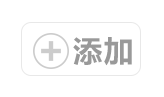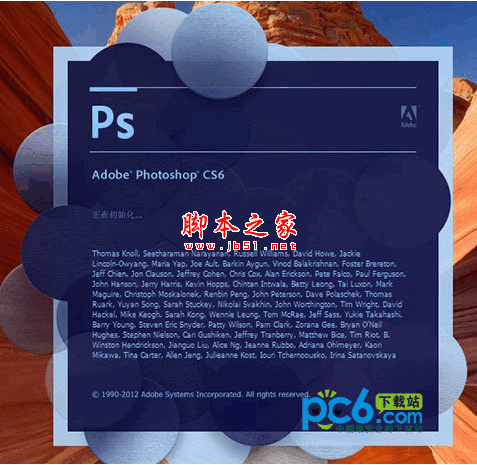ps中想要设计一款添加按钮图标,该怎么设计圆角矩形样式的按钮呢?下面我们就来看看详细的教程。
photoshop cs6破解补丁
- 类型:图像处理
- 大小:1.18MB
- 语言:简体中文
- 时间:2014-02-07
查看详情
1、打开电脑中安装的ps,ctrl+n新建一个文档 ,大小自定 ,单击确定按钮
2、用鼠标选中圆角矩形工具,如图所示,
3、在文档中画一个圆角矩形,如下图,
4、在属性中设置圆角矩形的属性,填充选择无,描边选择灰色的,描边大小为1pt,如下图
5、用鼠标选中自定义形状工具,如图
6、在形状中选择“”添加的形状“”,如图所示,
12